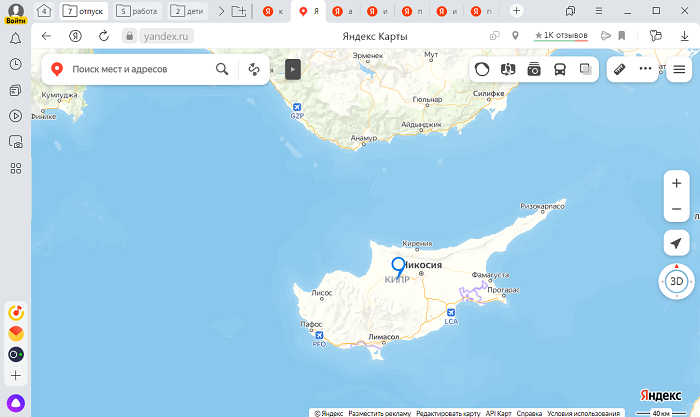Управление группами
С группами вкладок вы легко наведете порядок в браузере. Вы можете создавать новые группы, распределять по ним вкладки и перемещать вкладки между группами — всё для того, чтобы максимально удобно работать с открытыми вкладками.
В Домашней группе остаются вкладки, не помещенные ни в одну из групп. Домашнюю группу невозможно случайно удалить, поэтому можно хранить в ней те вкладки, которые всегда должны быть под рукой.
Вы можете создать сколько угодно групп вкладок, хотя большое количество может перегрузить процессор и память компьютера.
Примечание. Группы вкладок не синхронизируются. На другом устройстве вы увидите все вкладки, открытые на этом компьютере, но без групп. Чтобы группы восстанавливались после перезапуска браузера, в настройках нужно включить опцию При запуске восстанавливать вкладки и группы.
Действия с группами вкладок
Создать группу — в левом верхнем углу окна браузера нажмите значок и введите название группы. Новые вкладки будут открываться в ней.
Как создать папку в закладках Яндекс, пошаговая инструкция
Закрыть группу ( Удалить группу ) — нажмите на группу вкладок правой кнопкой мыши и выберите Удалить группу . Все вкладки в этой группе будут закрыты.
Очистить группу — нажмите на группу вкладок правой кнопкой мыши и выберите Закрыть вкладки группы . Все вкладки в группе будут закрыты, но сама группа останется.
Восстановить недавно закрытую группу — нажмите → История и выберите Группа 4 вкладки (где 4 — число открытых в группе вкладок).
Перенести вкладку в другую группу — нажмите на вкладку и перетащите ее в нужную группу. Другой способ — нажмите на вкладку правой кнопкой мыши и выберите Перенести вкладку в другую группу .
Перенести все вкладки в другую группу — нажмите на группу вкладок правой кнопкой мыши и выберите Перенести все вкладки в другую группу . Можно выбрать существующую группу из списка или создать новую командой Новая группа .
Перенести группу в новое окно — нажмите на группу вкладок правой кнопкой мыши и выберите Перенести группу в новое окно . Группа вкладок откроется в новом окне Браузера.
Изменить ширину блока групп или вкладок — наведите курсор на разделитель между группами и вкладками и перетащите его вправо или влево.
Посмотреть все группы — когда все группы не помещаются слева от разделителя , появляются значки и . Прокручивайте с их помощью блок групп вправо или влево, чтобы увидеть их все.
Открыть ссылку сразу в нужной группе — нажмите на ссылку правой кнопкой мыши, выберите Открыть ссылку в группе. и нажмите на нужную группу.
Поделиться группой
Нажмите на группу вкладок правой кнопкой мыши и выберите Скопировать ссылку на группу . Эту ссылку можно отправить другу — при переходе по ней откроется список всех сайтов из группы вкладок.
В Яндекс Браузере вы можете создать копию присланной группы. Для этого нажмите на странице кнопку Добавить в браузер .
Если нужная группа по ссылке не добавляется, попросите друга проверить, что в Браузере включены группы вкладок:
Управление вкладками в Яндекс браузере — Работаем с вкладками легко и приятно
Отключить группы вкладок
В блоке Вкладки и группы отключите опцию Использовать группы вкладок . Группы будут удалены, а все вкладки восстановятся вне групп.
Горячие клавиши для групп вкладок
- Windows и Linux
- macOS
Управление группами
Зачем нужны группы вкладок
С группами вкладок вы легко наведете порядок в браузере. Вы можете создавать новые группы, распределять по ним вкладки и перемещать вкладки между группами — всё для того, чтобы максимально удобно работать с открытыми вкладками.
В Домашней группе остаются вкладки, не помещенные ни в одну из групп. Домашнюю группу невозможно случайно удалить, поэтому можно хранить в ней те вкладки, которые всегда должны быть под рукой.
Вы можете создать сколько угодно групп вкладок, хотя большое количество может перегрузить процессор и память компьютера.
Примечание. Группы вкладок не синхронизируются. На другом устройстве вы увидите все вкладки, открытые на этом компьютере, но без групп. Чтобы группы восстанавливались после перезапуска браузера, в настройках нужно включить опцию При запуске восстанавливать вкладки и группы.
Действия с группами вкладок
Создать группу — в левом верхнем углу окна браузера нажмите значок и введите название группы. Новые вкладки будут открываться в ней.
Закрыть группу ( Удалить группу ) — нажмите на группу вкладок правой кнопкой мыши и выберите Удалить группу . Все вкладки в этой группе будут закрыты.
Очистить группу — нажмите на группу вкладок правой кнопкой мыши и выберите Закрыть вкладки группы . Все вкладки в группе будут закрыты, но сама группа останется.
Восстановить недавно закрытую группу — нажмите → История и выберите Группа 4 вкладки (где 4 — число открытых в группе вкладок).
Перенести вкладку в другую группу — нажмите на вкладку и перетащите ее в нужную группу. Другой способ — нажмите на вкладку правой кнопкой мыши и выберите Перенести вкладку в другую группу .
Перенести все вкладки в другую группу — нажмите на группу вкладок правой кнопкой мыши и выберите Перенести все вкладки в другую группу . Можно выбрать существующую группу из списка или создать новую командой Новая группа .
Перенести группу в новое окно — нажмите на группу вкладок правой кнопкой мыши и выберите Перенести группу в новое окно . Группа вкладок откроется в новом окне Браузера.
Изменить ширину блока групп или вкладок — наведите курсор на разделитель между группами и вкладками и перетащите его вправо или влево.
Посмотреть все группы — когда все группы не помещаются слева от разделителя , появляются значки и . Прокручивайте с их помощью блок групп вправо или влево, чтобы увидеть их все.
Открыть ссылку сразу в нужной группе — нажмите на ссылку правой кнопкой мыши, выберите Открыть ссылку в группе. и нажмите на нужную группу.
Поделиться группой
Нажмите на группу вкладок правой кнопкой мыши и выберите Скопировать ссылку на группу . Эту ссылку можно отправить другу — при переходе по ней откроется список всех сайтов из группы вкладок.
В Яндекс Браузере вы можете создать копию присланной группы. Для этого нажмите на странице кнопку Добавить в браузер .
Если нужная группа по ссылке не добавляется, попросите друга проверить, что в Браузере включены группы вкладок:
Нажмите → Настройки → Интерфейс .
Отключить группы вкладок
Нажмите → Настройки → Интерфейс .
В блоке Вкладки и группы отключите опцию Использовать группы вкладок . Группы будут удалены, а все вкладки восстановятся вне групп.
ИсточникКак включить группировку вкладок в Яндекс браузере
Если вы открываете в браузере много вкладок и хотите навести в них порядок, то нет ничего лучшего чем группировать их по папкам. Помните, как это было реализовано в старой версии Opera и насколько это было удобно? Ничего лучшего с тех не придумали… До сегодняшнего дня.
В свежей версии Яндекс браузера появилась очень классная возможность объединять открытые вкладки браузера по папкам. Да, это сделано немного не так, как это было в Опере, но это гораздо лучше чем есть сейчас в Chrome, например, и других браузерах. Сейчас расскажу как это всё выглядит и работает!
Как включить группировку вкладок
Для начала убедитесь, что у вас установлена свежая версия Яндекс браузера. Для этого перейдите в меню программы — Дополнительно — О браузере.
Если у вас устаревшая версия, которую вы давно не обновляли, то программа предложит обновиться автоматически.
Проверьте, чтобы в настройках браузера была активирована соответствующая опция (она включена по умолчанию, но мало ли):
Как создавать группы вкладок
В левой части окна браузера, в области вкладок вы увидите значок домика. Там будут храниться неотсортированные открытые вкладки.
Чтобы создать группу (папку) нажмите на иконку с плюсиком:
Присвойте название группе и кликните на неё, чтобы зайти в эту группу.
Теперь все вкладки, которые вы откроете, будут только в этой группе, а число открытых вкладок будет отображаться на иконке папки.
Аналогично создайте еще одну группу и откройте в ней другие вкладки. Теперь, кликая на иконки папок, вы видите только те открытые вкладки браузера, которые ей присвоены.
Таким образом вы можете создавать сколько угодно папок (групп), и распределять между ними сотни вкладок браузера, наводя тем самым порядок и повышая удобство серфинга в интернет.
Как перемещать вкладки в папки
Кликнув на иконку домика, вы перейдете к неотсортированным вкладкам браузера. Есть два способа перенести вкладку в какую-то группу:
- Ухватитесь левой клавишей мыши за вкладку и перетащите её на иконку любой созданной папки.
- Кликните правой клавишей мыши на вкладке, выберите в открывшемся меню «Перенести вкладку в другую группу» и укажите группу.
Точно также вы можете перемещать вкладки из одной папки в другую.
Фишка с группировкой открытых вкладок по папкам (группам) это действительно классное нововведение Яндекс браузера. Не понимаю, почему до сих пор это не реализовано в том же Хроме — то, как это сделано там сейчас, просто ужасно неудобно. И уж тем более не понимаю почему данная функция прекрасно работала в старых версиях Оперы, и была потом вычеркнута в новых версиях этой программы.
За одну только группировку вкладок я уже готов полюбить так ранее нелюбимый мной Яндекс браузер и всерьез рассматриваю переход на него с Chrome, в котором уже давно не реализуется ничего принципиального нового, а все улучшения направлены, такое ощущение, не для, а против конечного пользователя (взять тот же пример со списком для чтения).
Сергей Сандаков, 41 год. С 2011 г. пишу обзоры полезных онлайн сервисов и сайтов, программ для ПК. Интересуюсь всем, что происходит в Интернет, и с удовольствием рассказываю об этом своим читателям.
ИсточникУрок №7 Как создать папку в закладках Яндекса?
Уважаемые читатели! В этом уроке я хочу рассказать вам, где и как создать папку в закладках Яндекса. Для начала предлагаю пройти обучение в уроках «Урок №4 Зачем нужны тулбары в браузере? Установить» и «Урок №6 Как настроить тулбар Яндекс Бар?», затем возвращайтесь сюда. Так же вы можете в разделе закладок настраивать их по своему вкусу, я вам покажу только основы.
Сложными настройками занимаются продвинутые сетевики. Ну, а для начинающих или не знающих, как этим пользоваться, посвящается данный урок .
Ну, вот и всё. Немного потренируйтесь и у вас всё получится.
С уважением Александр Синяшин!
Поделитесь с друзьями!
Поддержите меня если Вы добрый человек
Вы также можете посмотреть и на других ресурсах:
Комментируйте в социальных сетях
информацией не получилось воспользоваться — затык возник в самом начале: нажав на звезду, я увидела, что не имею опции «перейти к закладкам». На этом всё и кончилось.
Это технология устарела и не работает уже давным давно. Сейчас у Яндекса нет Закладок. Теперь в каждом браузере можно создать папку и закладки. Такой подобный урок есть, его здесь можно найти. Если вы хотите сохранять важные информации, то это нужно синхронизировать в диск в Яндекс или в Гугл диск.
Что-то странное вы мне сказали. Поскольку я ничего не поняла всё равно, но сдаваться не хотелось, то я таки создала одну папку в закладках. Просто теперь этот подвиг повторить не удаётся и остальные 20 нужных мне папок я создать не могу — забыла, за изобилием испробованных способов, какой из них сработал. Но опыт показал, что это возможно — у меня есть чудненькая папочка в закладках! Сашечка, подумайте, пожалуйста, как я это сделала, и опишите мне путь человеческим языком).
ИсточникНовая система группировки вкладок в Яндекс.Браузере: Пакет с пакетами – это по-русски
Кто открывает в браузере разом тысячу очень нужных вкладок, тот я.
И это очень печально, коллеги. Разобраться среди огромного массива – или месива – фавиконов бывает чертовски трудно, хотя я и стараюсь как-то компоновать их. А закрыть хотя бы часть невозможно, я с ними ещё не закончила.
Конечно, добрый Яндекс.Браузер давно пытался мне помочь и придумал закладки. Я работала с ними, врать не буду. Но! Всё это для меня типичное не то. Сохранить кипу хаотичных вкладок раз в месяц, а потом больше никогда их не открыть – вот так я это использовала. Да мне и не требуется такого количества закладок.
Как правило, большинство из них теряет для меня актуальность, когда материал написан.
И вот буквально на днях Яндекс явил мне чудо: теперь вкладки можно сложить в группы вкладок. Выглядит это так:
Хорошенькие папочки. И работать с ними очень просто.
Группировка вкладок включается в настройках браузера в поле «Интерфейс»:
Вначале появляется вот такая кнопочка «Создать группу вкладок»:
При нажатии на кнопку формируется папка. Назвать её можно, как заблагорассудится, но я советую давать имя покороче, это будет удобнее при работе:
Поместить вкладку в папку можно двумя способами – простым перетаскиванием или через меню по щелчку правой кнопкой мыши:
Источник